Yuav Paub
- Xaiv lub xovtooj los tso saib cov txiaj ntsig, tom qab ntawd SUM (Σ) > Enter kom tau txais cov kab nyob ze lossis kab. Hloov ntau yam yog tias tsim nyog.
- Los yog xaiv tus FX tus yuam sij > Qeb > Mathematical. Hauv qab Function, xaiv SUM > Next > xaiv lub hlwb ntxiv.
- Lwm qhov kev xaiv yog manually nkag mus rau SUM muaj nuj nqi rau ntau yam ntawm cov ntaub ntawv los suav, piv txwv li: =SUM(A1:A6).
Kab lus no piav qhia ntau txoj hauv kev uas koj tuaj yeem siv SUM muaj nuj nqi ntxiv cov kab lossis kab ntawm cov lej hauv OpenOffice Calc v. 4.1.6.
OpenOffice Calc SUM Function
Ob txoj hauv kev nkag mus rau qhov haujlwm no suav nrog:
- Sing the SUM ua haujlwm luv khawm - nws yog Greek tsab ntawv Sigma (Σ) nyob ib sab ntawm input kab (tib yam li cov qauv bar hauv Excel).
- Ntxiv qhov SUM ua haujlwm rau daim ntawv ua haujlwm siv lub thawv ua haujlwm wizard dialog box. Lub thawv sib tham tuaj yeem qhib tau los ntawm kev xaiv Function Wizard nyob ntawm ib sab ntawm Sigma khawm ntawm nkag kab.

SUM Function's Syntax and Arguments
A muaj nuj nqi syntax yog hais txog kev teeb tsa ntawm txoj haujlwm thiab suav nrog lub luag haujlwm lub npe, cov hlua khi, thiab cov lus sib cav.
The syntax for the SUM muaj nuj nqi yog:
=SUM (tus lej 1; tus lej 2; … tus lej 30)
num 1; tus lej 2; … naj npawb 30 - cov ntaub ntawv yuav tsum summed los ntawm kev ua. Cov lus sib cav tuaj yeem muaj:
- ib daim ntawv teev cov lej yuav suav tau
- ib daim ntawv teev cov ntaub ntawv xov tooj ntawm tes qhia qhov chaw ntawm cov ntaub ntawv hauv daim ntawv ua haujlwm
- ntau yam ntawm tes siv rau qhov chaw ntawm cov ntaub ntawv
Ntau tshaj 30 tus lej tuaj yeem ntxiv los ntawm kev ua haujlwm.
Summing Data with the SUM Button
Rau cov neeg uas nyiam siv tus nas mus rau cov keyboard, SUM khawm yog txoj hauv kev yooj yim thiab yooj yim rau nkag mus SUM muaj nuj nqi.
Thaum nkag mus rau hauv qhov kev zam no, lub luag haujlwm sim txiav txim siab ntau ntawm cov hlwb kom suav nrog raws li cov ntaub ntawv nyob ib puag ncig thiab tau nkag mus rau qhov feem ntau yuav ua tau raws li qhov muaj nuj nqi sib cav.
Qhov kev ua haujlwm tsuas yog tshawb nrhiav cov lej cov ntaub ntawv nyob hauv kab saum toj lossis hauv kab rau sab laug ntawm lub xovtooj ntawm tes thiab nws tsis quav ntsej cov ntaub ntawv thiab cov hlwb khoob.
Hauv qab no yog teev cov kauj ruam siv los nkag rau SUM ua haujlwm rau hauv cell A7 raws li qhia hauv qab no.
-
Xaiv A7 ua kom nws lub xovtooj ua haujlwm (qhov chaw uas cov txiaj ntsig ntawm kev ua haujlwm yuav tshwm sim).

Image -
Nias lub SUM khawm ib sab ntawm kab nkag.

Image -
The SUM muaj nuj nqi yuav tsum tau nkag mus rau hauv lub xov tooj ntawm tes - cov haujlwm yuav tsum tau nkag mus rau ntawm tes siv A6 raws li cov lus sib cav.

Image -
Txhawm rau hloov qhov ntau ntawm cov ntaub ntawv xovtooj siv rau cov lus sib cav, siv tus nas pointer los qhia txog ntau yam A1 rau A6.

Image -
Nias Enter kom ua tiav txoj haujlwm.

Image -
Cov lus teb 577 yuav tsum muab tso rau hauv lub xovtooj A7. Thaum koj xaiv xovtooj A7, qhov ua tiav=SUM (A1: A6) tshwm nyob rau hauv kab nkagsaum daim ntawv ua haujlwm.

Image
Manually nkag rau SUM Function
Tau lwm qhov kev xaiv rau nkag mus rau lub luag haujlwm yog ntaus nws rau hauv daim ntawv xovtooj. Yog hais tias lub xov tooj ntawm cov ntaub ntawv xa mus rau ntau yam ntawm cov ntaub ntawv yuav tsum summed yog paub, muaj nuj nqi yuav muab tau yooj yim nkag manually. Rau qhov piv txwv hauv daim duab saum toj no, nkag mus
=SUM(A1:A6)
mus rau hauv xovtooj A7 thiab nias Enter yuav ua tiav ib yam li cov kauj ruam hauv qab no rau kev siv SUMkhawm shortcut.
SUM Function Piv txwv
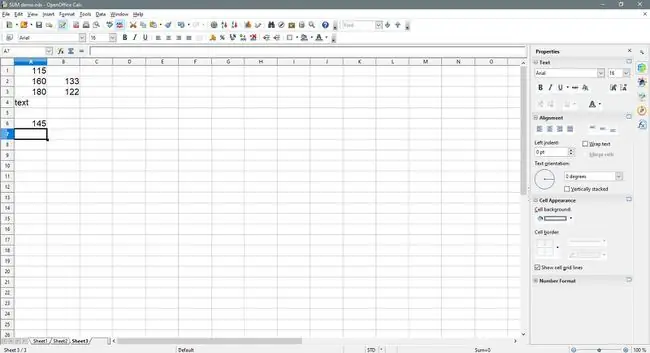
Hauv qab no yog teev cov kauj ruam uas siv los nkag rau SUM ua haujlwm rau hauv xovtooj A7 raws li pom hauv daim duab hauv kauj ruam 15. Cov lus qhia siv lub SUM muaj nuj nqi dialog box kom nkag mus rau qhov tseem ceeb nyob hauv hlwb A1, A3,A6, B2, thiab B3 ua tus lej sib cav rau txoj haujlwm.
-
Xaiv xovtooj A7 los ua kom nws lub cev muaj zog - qhov chaw uas cov txiaj ntsig ntawm kev ua haujlwm yuav tshwm sim.

Image -
Xaiv tus Function Wizard ib sab ntawm nkag kab (tib yam li cov qauv bar hauv Excel) txhawm rau cojFunction Wizard dialog box.

Image -
Xaiv Qeb daim ntawv teev npe thiab xaiv lej txhawm rau pom cov npe lej ua haujlwm.

Image -
Under Function, xaiv SUM los ntawm daim ntawv teev cov haujlwm.

Image -
Xaiv Next.

Image -
Xaiv tus naj npawb 1 hauv lub dialog box, yog tias tsim nyog.

Image -
Xaiv xovtooj A1 hauv daim ntawv ua haujlwm kom nkag mus rau qhov kev siv ntawm tes rau hauv lub thawv sib tham.

Image -
Xaiv num 2 hauv lub dialog box.

Image -
Xaiv xovtooj A3 hauv daim ntawv ua haujlwm kom nkag mus rau qhov siv ntawm tes.

Image -
Xaiv tus naj npawb 3 hauv dialog box.

Image -
Xaiv xovtooj A6 hauv daim ntawv ua haujlwm kom nkag mus rau qhov siv ntawm tes.

Image -
Xaiv tus lej 4 hauv lub dialog box.

Image -
Highlight cells B2 thiab B3 hauv daim ntawv ua haujlwm kom nkag mus rau qhov no.

Image -
Xaiv OK txhawm rau kaw lub dialog thiab rov qab mus rau daim ntawv ua haujlwm.

Image -
Tus lej 695 yuav tsum tshwm sim hauv cell A7 - raws li qhov no yog cov lej ntawm cov lej nyob hauv hlwb A1 to B3.

Image - Thaum koj xaiv cell A7. qhov ua tiav=SUM(A1;A3;A6;B2:B3) tshwm nyob rau hauv kab nkag saum toj ntawm daim ntawv ua haujlwm.
Dab tsi SUM Function Ignores
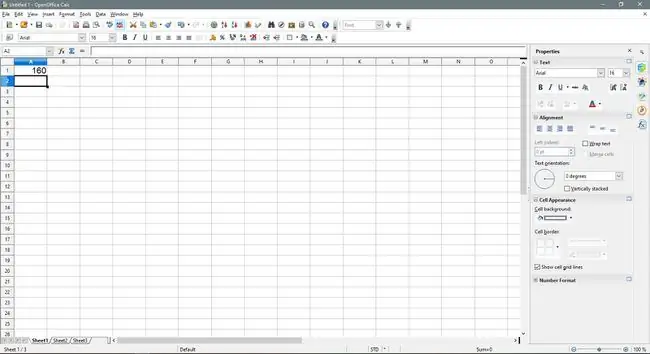
Lub luag haujlwm tsis quav ntsej cov hlwb dawb thiab cov ntaub ntawv hauv cov ntawv xaiv - suav nrog cov lej uas tau muab faib ua ntawv.
Los ntawm lub neej ntawd, cov ntaub ntawv hauv Calc yog sab laug nyob rau hauv ib lub xovtooj - raws li pom nrog tus lej 160 hauv cell A2 hauv daim duab saum toj no - tus lej cov ntaub ntawv mus rau sab xis los ntawm default.
Yog tias cov ntaub ntawv zoo li no tom qab hloov mus rau cov ntaub ntawv xov tooj lossis cov lej raug ntxiv rau cov hlwb tsis muaj nyob hauv qhov ntau, SUM ua haujlwm tag nrho yuav hloov kho kom suav nrog cov ntaub ntawv tshiab.
Ntxiv Tus lej Siv Calc's SUM Function Dialog Box
Raws li tau hais, lwm qhov kev xaiv nkag mus rau SUM muaj nuj nqi yog siv lub luag haujlwm lub thawv sib tham, uas tuaj yeem qhib los ntawm:
- Xaiv tus Kev Ua Haujlwm Wizard ntawm nkag kabsaum daim ntawv ua haujlwm.
- nias Ctrl + F2.
Shortcut thiab Dialog Box Qhov zoo
Qhov kom zoo dua ntawm kev siv Sigma khawm kom nkag mus rau lub luag haujlwm yog tias nws nrawm thiab siv tau yooj yim. Yog hais tias cov ntaub ntawv yuav tsum tau muab sau ua ke nyob rau hauv ib tug contiguous ntau yam, muaj nuj nqi yuav feem ntau xaiv qhov ntau rau koj.
Qhov kom zoo dua ntawm kev siv SUM lub npov muaj nuj nqi yog yog tias cov ntaub ntawv yuav tsum tau sau tseg tau nthuav tawm ntau lub hlwb tsis sib txuas. Kev siv lub thawv sib tham hauv qhov xwm txheej no ua rau nws yooj yim dua ntxiv rau tus kheej lub hlwb rau txoj haujlwm.
Dialog Box Qhov zoo
Qhov zoo ntawm kev siv lub thawv dialog suav nrog:
- Lub thawv dialog saib xyuas lub luag haujlwm ntawm syntax - ua kom yooj yim rau kev nkag mus rau lub luag haujlwm cov lus sib cav ib zaug yam tsis tas yuav nkag mus rau qhov sib npaug, cov kab tuav, lossis cov semicolons uas ua raws li kev sib cais ntawm cov lus sib cav.
- Thaum cov ntaub ntawv uas yuav tsum tau sau tseg tsis nyob rau hauv ib qho kev sib txuas, cov ntaub ntawv ntawm tes, xws li A1, A3, thiab B2: B3 tuaj yeem nkag tau yooj yim raws li cov lus sib cais sib cais rau hauv lub thawv uas siv taw tes - uas cuam tshuam nrog nias ntawm cov hlwb xaiv nrog tus nas es tsis yog ntaus ntawv rau hauv. Tsis tsuas yog taw qhia yooj yim dua, nws tseem pab txo qis cov qauv tsim los ntawm cov ntaub ntawv xov tooj tsis raug.






